
Jeśli walczysz z spotkań wstecznych przez cały dzień, niech Microsoft Outlook pomocy automatycznie zmieniając czas zakończenia, dzięki czemu możesz wziąć krótką przerwę. Możesz to zrobić w albo klienta Outlook lub aplikacji Web Outlook.
Wiele ustawień w kliencie Outlook Desktop zsynchronizuje się z aplikacją internetową i odwrotnie, ale w tym przypadku nie. Jeśli używasz zarówno klienta, jak i aplikacji internetowej, musisz to ustawić w obu. Na szczęście to naprawdę łatwe.
End Spotkania na początku klienta Outlook
Aby zakończyć spotkania na początku klienta programu Microsoft Outlook, otwórz plik & GT; Opcje & GT; Kalendarz i przewiń w dół do sekcji "Opcje kalendarza".

Sprawdź pole "End Spotkania i spotkania wczesne" wczesne "i wybierz, ile minuty Outlook powinien zakończyć spotkanie w" mniej niż godzinę "i" godzinę lub dłuższą "rozwijaną. Kiedy skończysz, kliknij "OK".
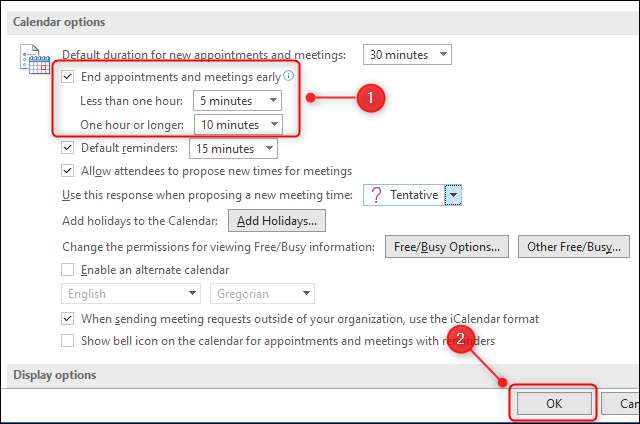
To wszystko. Można wrócić w dowolnym momencie, aby zmienić okres czasu lub wyłączyć funkcję "End Spotkań i Spotkania wczesne" wczesne ".
Zakończ spotkania na początku aplikacji Web Outlook
Zakończyć spotkania na początku Aplikacja Web Microsoft Outlook , kliknij Ustawienia i GT; Wyświetl wszystkie ustawienia programu Outlook.
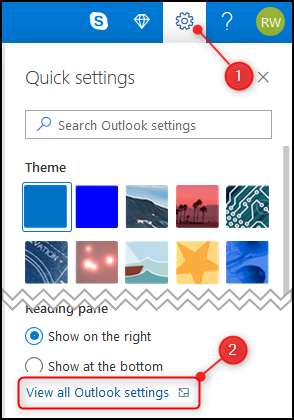
Z menu "Ustawienia" wybierz Kalendarz i GT; Wydarzenia i zaproszenia.
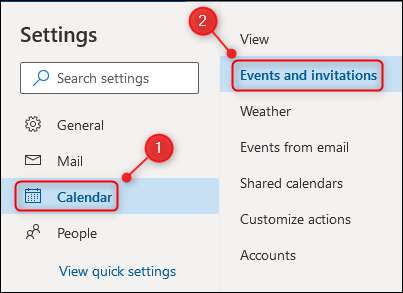
Sprawdź skrzynkę "End Notments and Spotkania wczesne", a wybierz liczbę protektorów minut powinien zakończyć spotkanie w "mniej niż godzinę" i "godzinę lub dłuższą" rozwijaną. Kiedy skończysz, kliknij "Zapisz".
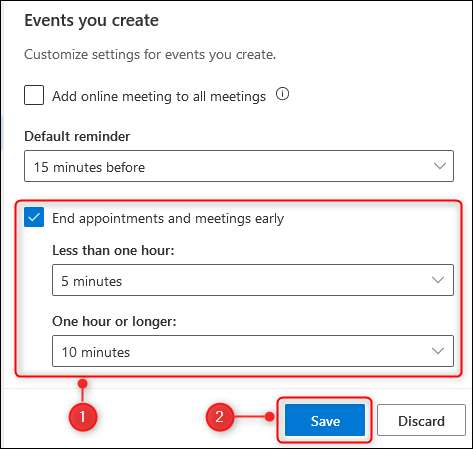
To wszystko. Możesz wrócić w dowolnym momencie, aby zmienić okres czasu lub wyłączyć funkcję "spotkań i spotkań wczesnej" wczesnej ".







